无论是销售员还是办公室文员,每天肯定要面对各种报表,老板说需要把表格中的两项或者多项内容合并成一列,这时你会怎么做?
不会是一个格子一个格子的复制粘贴吧?
今天,小编给大家介绍使用Excel里面“&”符号,让办公简单化!
确定目标合成结果,如图例子,表格中需要将“红色”与“鸡蛋”合并到一列中。
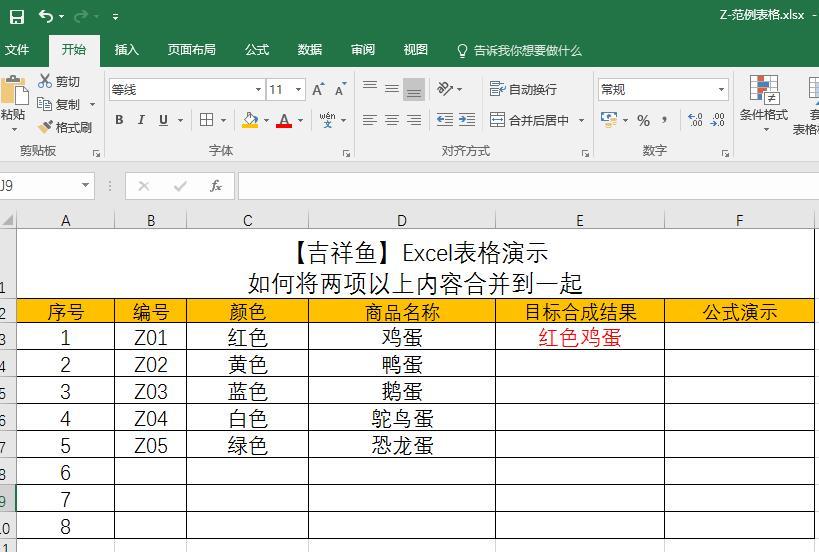
先新建一列空表格,在表格中输入“=”,点选“红色”所在单元格,然后点击“shift 7”生成“&”符号,再点击“鸡蛋”单元格,最后“回车”结束。
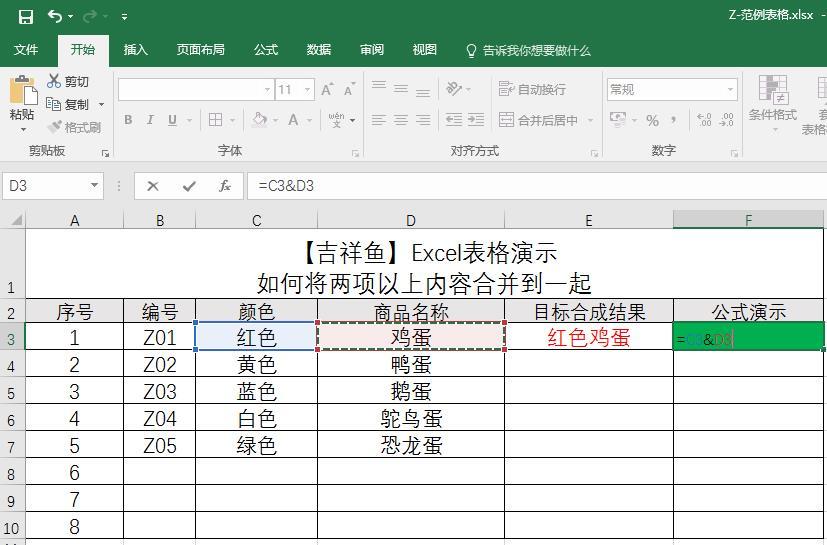
这样,可以看到,当点击绿色单元格中,内容已经显示出“红色鸡蛋”,而fx中显示的是函数公式。
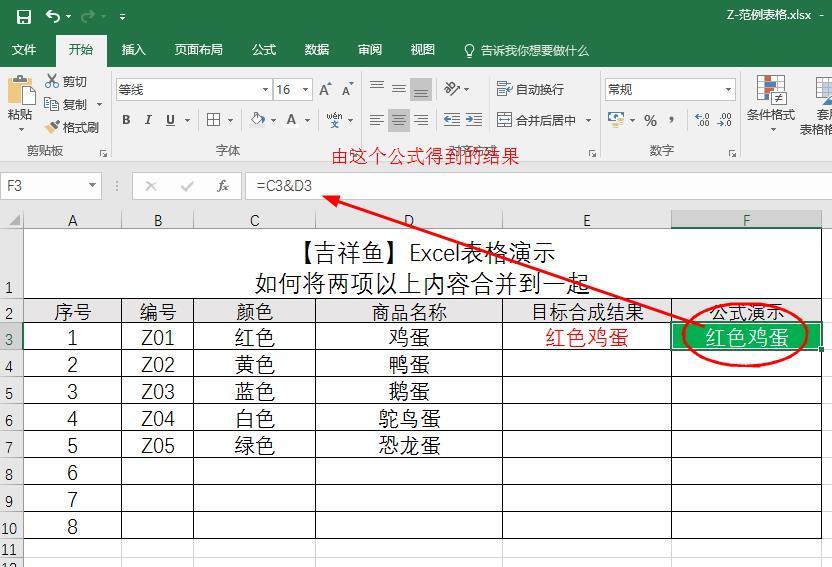
当希望将三列或者更多列的表格内容合并到一列时,可以重复上图操作,思路与两项合并的操作同理。
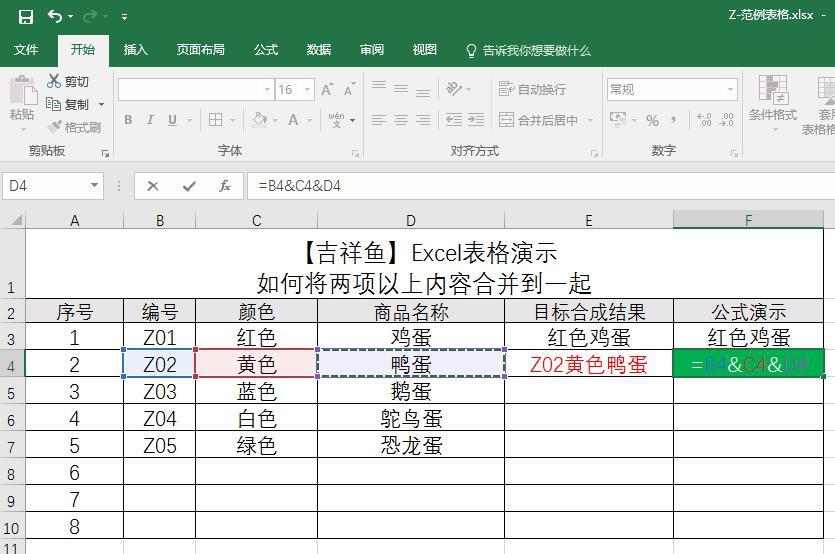
这样点击三列合并的结果可看出,此单元格内容也是由公式得出。
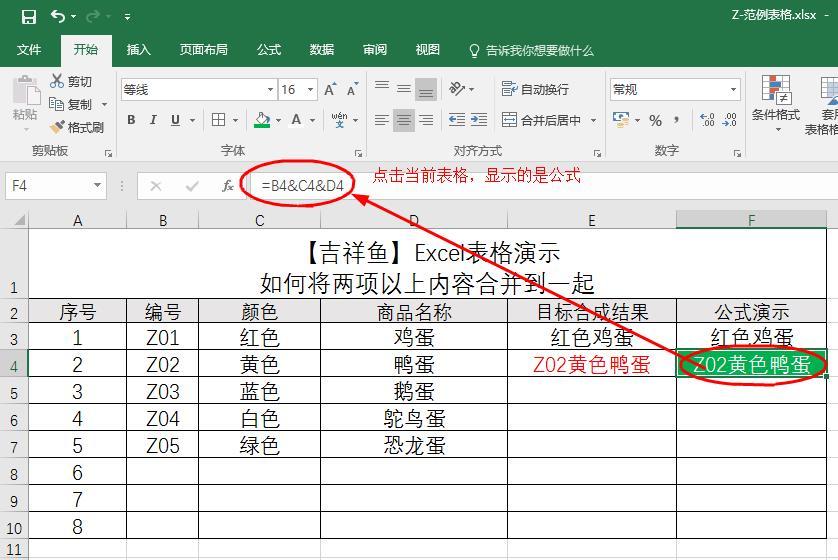
同时,这个公式也具有可复制性。当下方表格也需要如此操作的时候,我们可以复制当前单元格的公式,粘贴至下方表格中。表格中内容根据自己对应横行内容,自行变更了。
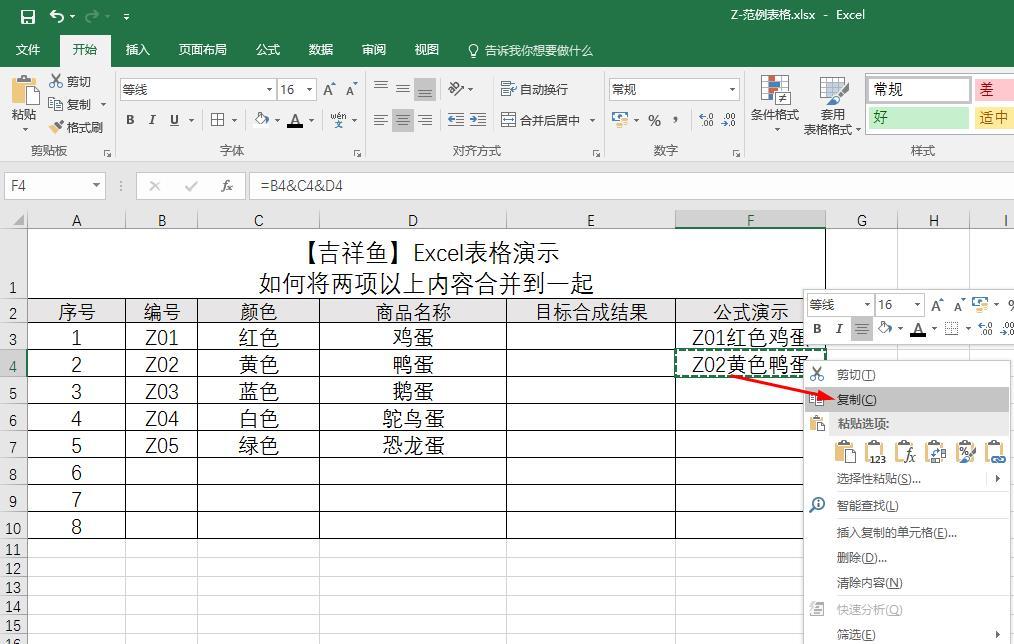
结果如下图“公式演示”结果
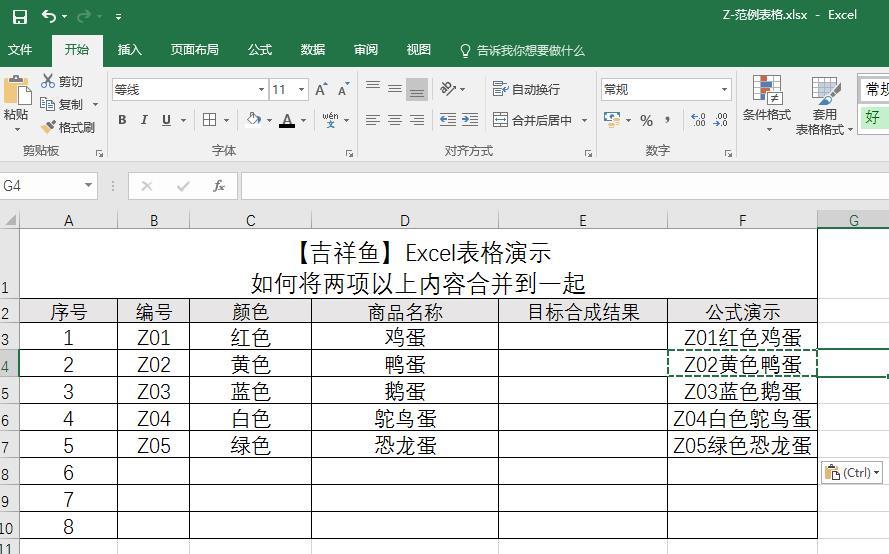
如果说得出结果后,我们希望结果内容固定不需再跟随公式变化,可以选择选中结果区域,点击“复制”。
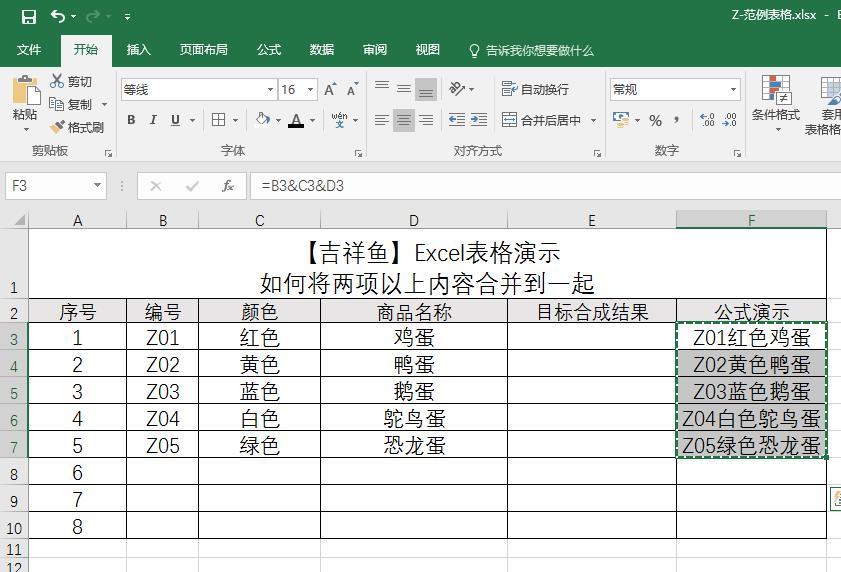
然后,选择“选择性粘贴”
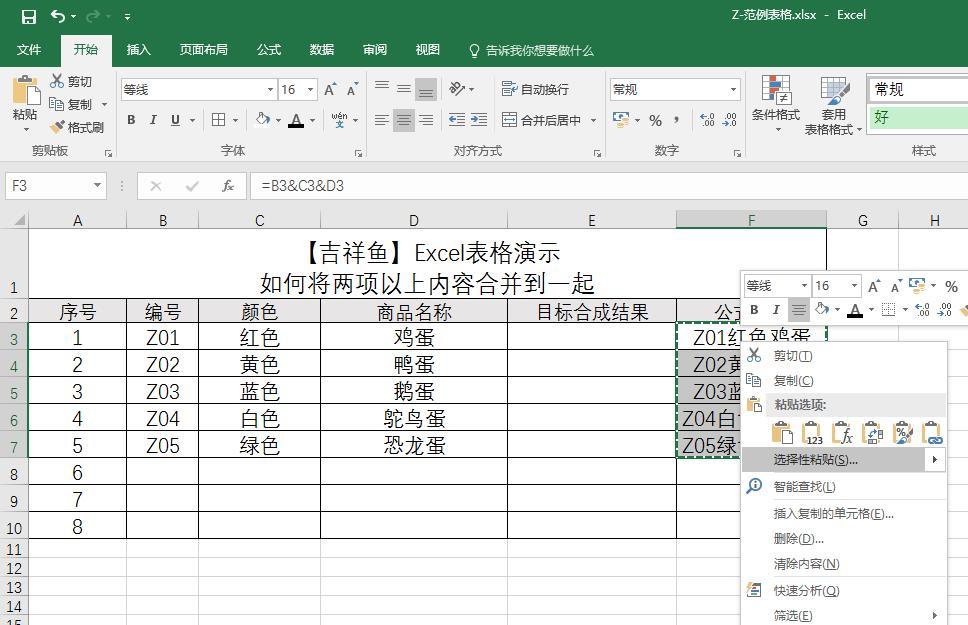
弹出窗口中选择“数值”。
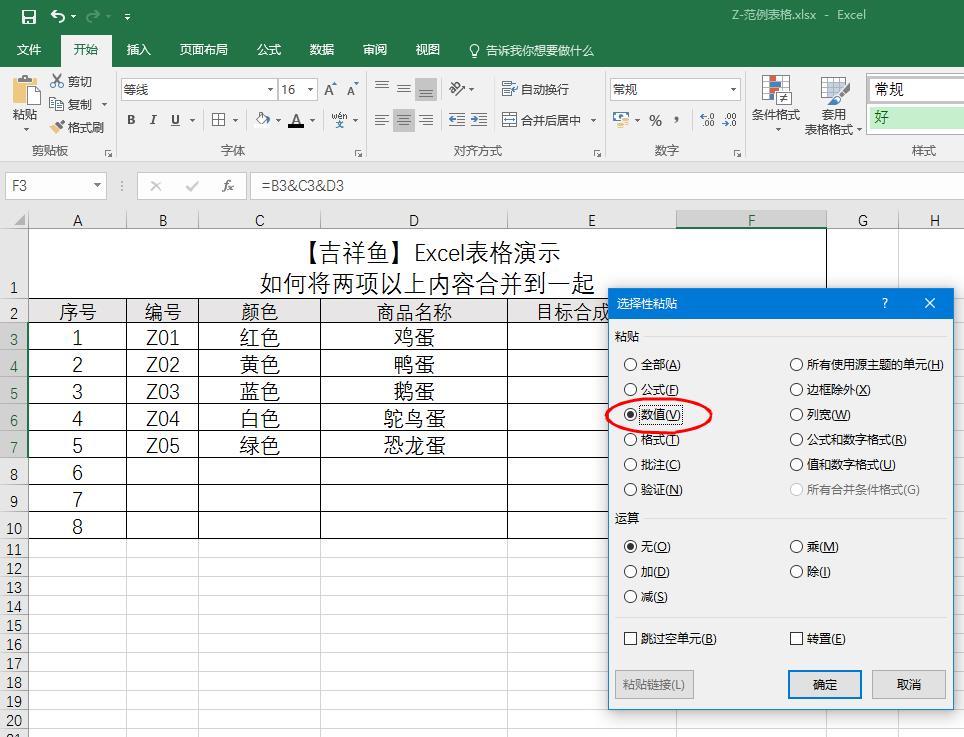
这样,得到的结果,就是文本文字了,不会再受公式变动干扰。
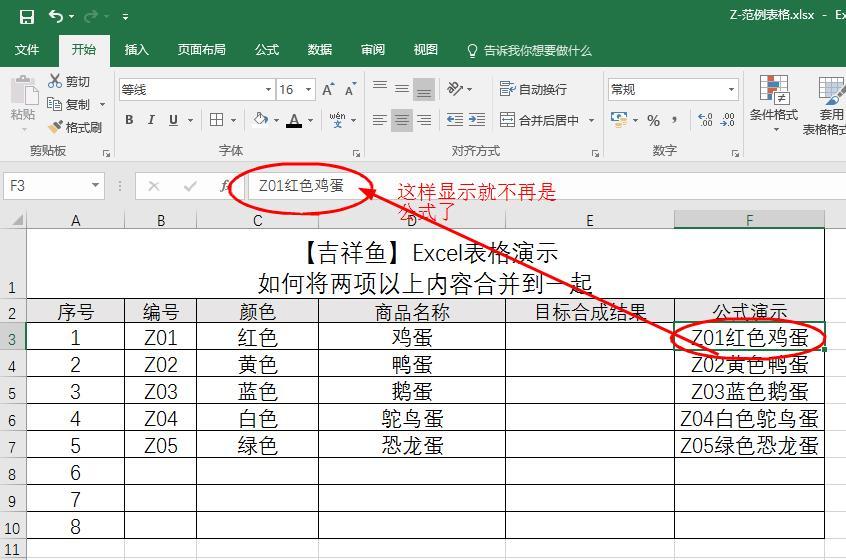
就是这么简单,下面大家可以模仿上面的做法,练习一下:如何将“小红”、“和”、“小明”、“是”、“好朋友”连成一句完整的话。
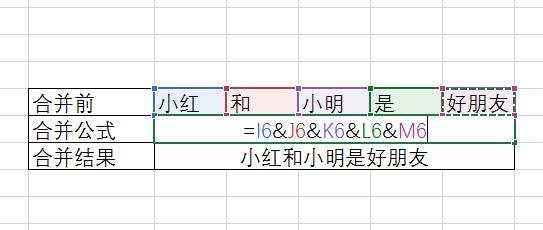
动动脑:大家还可以思考一下,如果说合并的一列中,文字间还需要批量加入“空格”该怎么办呢?

 iOS
iOS Android
Android Windows
Windows macOS
macOS